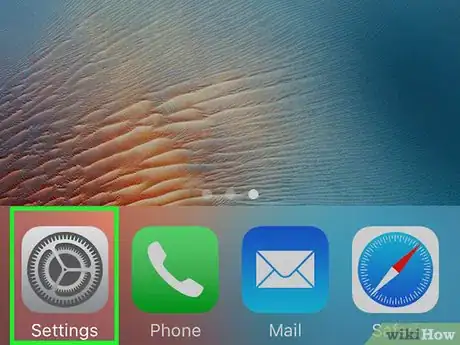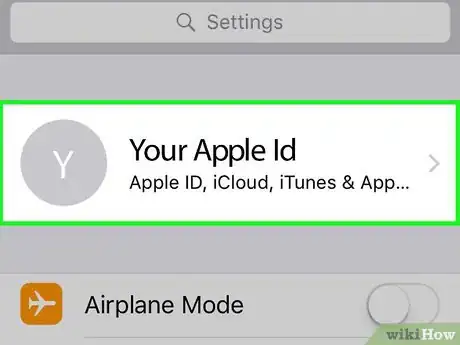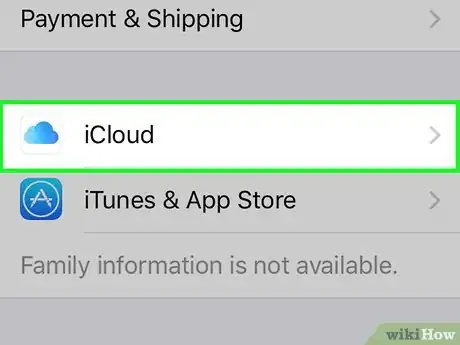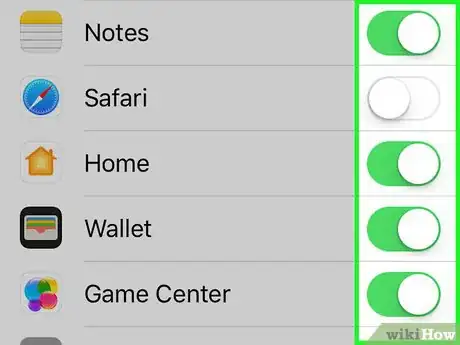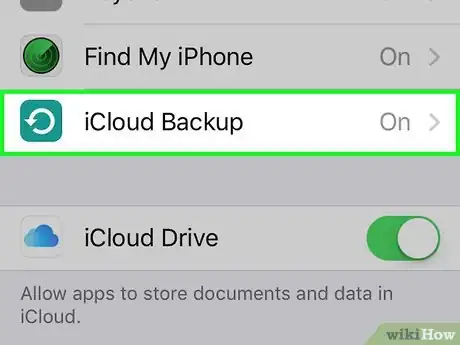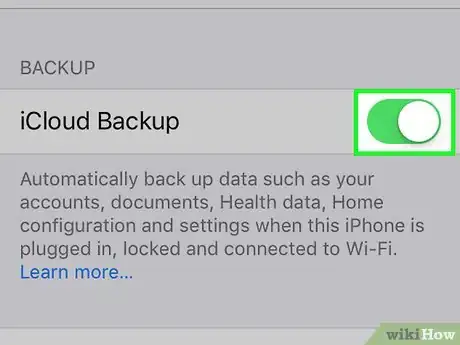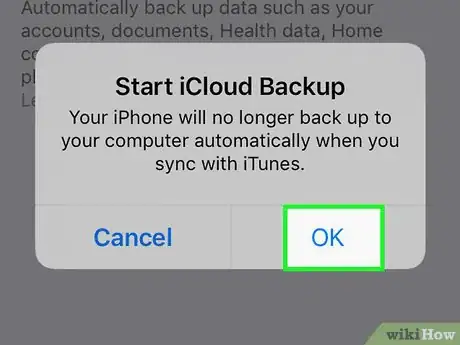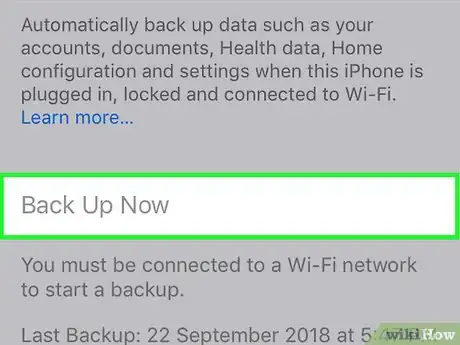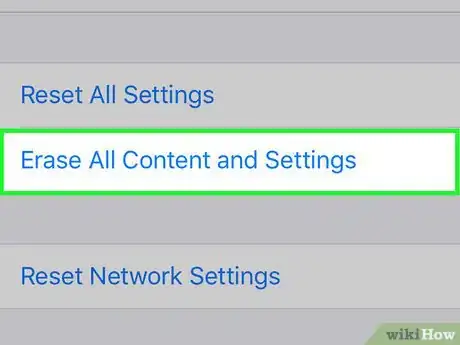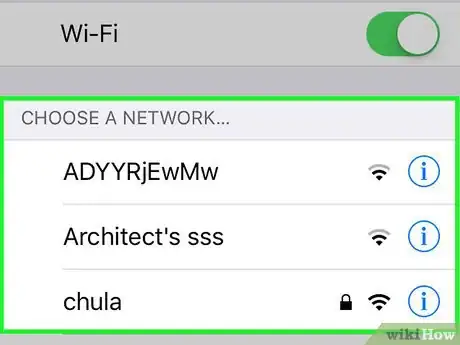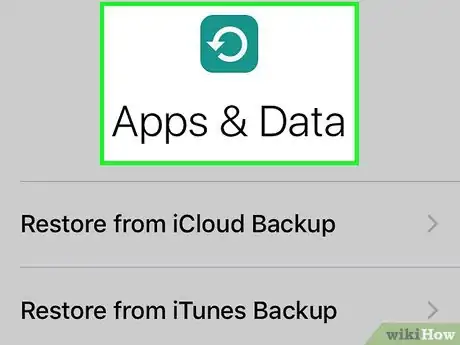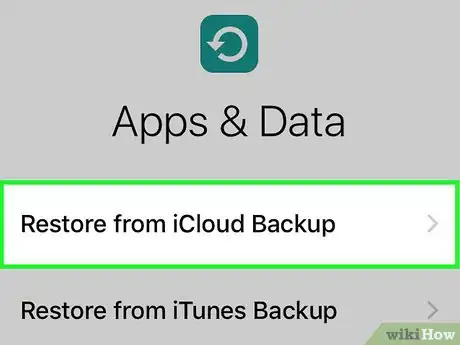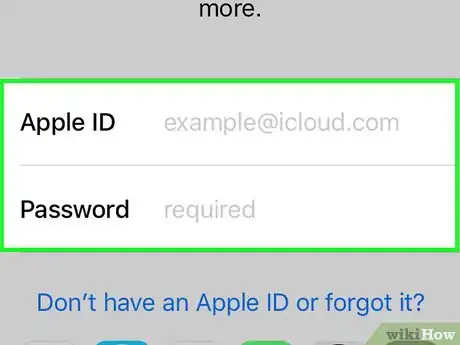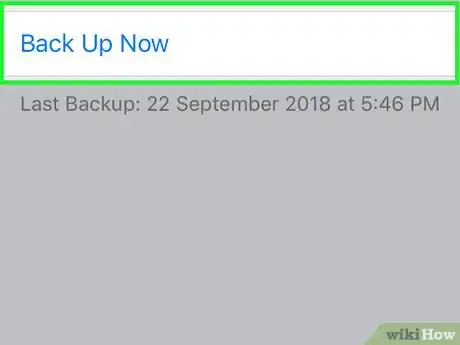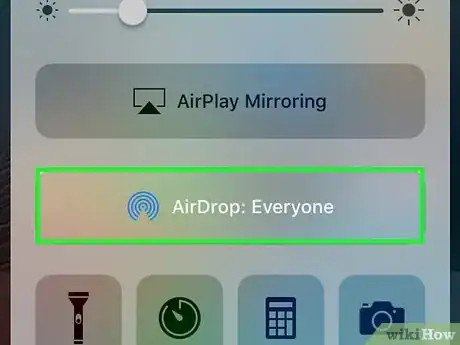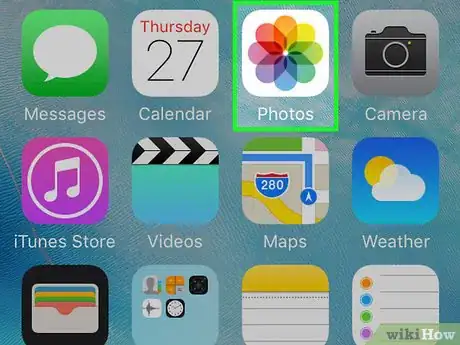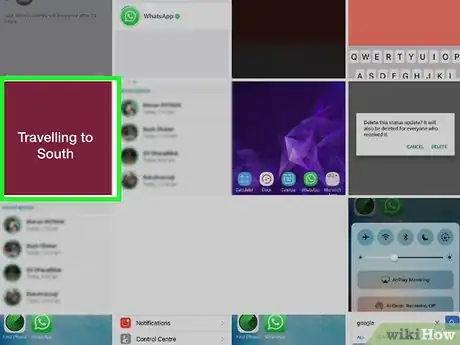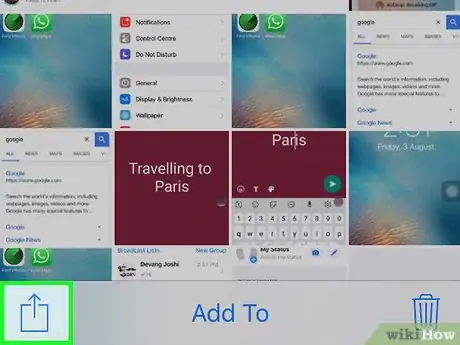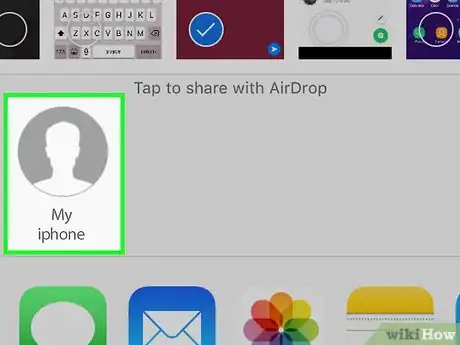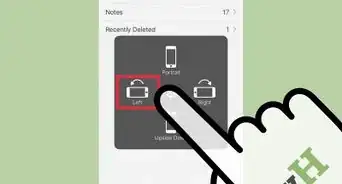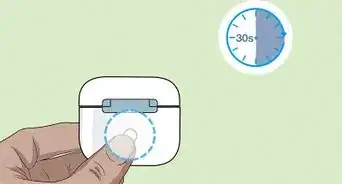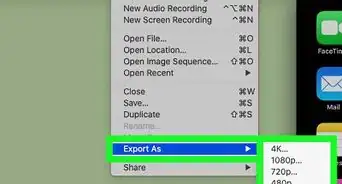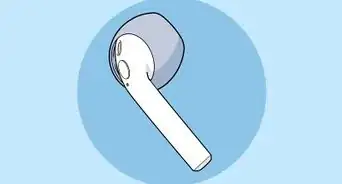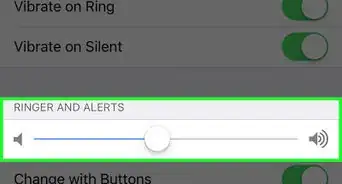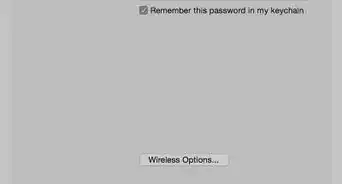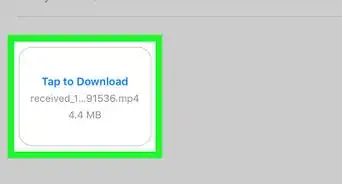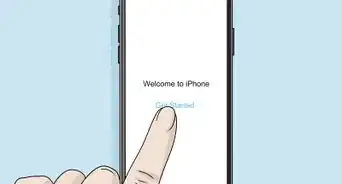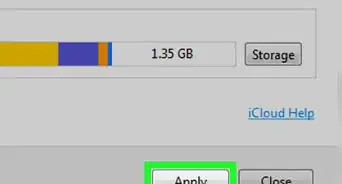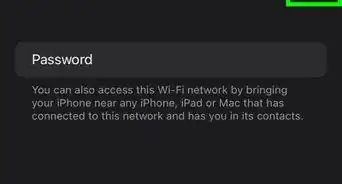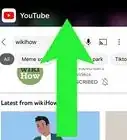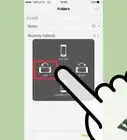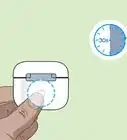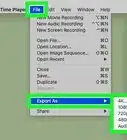Este artículo fue coescrito por Josef Storzi. Josef Storzi es especialista en reparación de teléfonos móviles y de Apple, así como propietario de Imobile LA, una empresa de reparación de teléfonos móviles con sede en Los Ángeles, California. Josef se especializa en la reparación de pantallas, puertos de carga, baterías, daños por agua, altavoces y micrófonos en todas las marcas de teléfonos móviles, incluidas Apple, Samsung, LG, Nokia y Sony. También se especializa en reparaciones de tablets, portátiles y computadoras, así como en los pros y los contras de las recientes actualizaciones de software móvil.
Este artículo ha sido visto 7076 veces.
Este wikiHow te enseñará cómo transferir tus aplicaciones y datos personales de un iPhone viejo a uno nuevo, y a compartir archivos individuales entre ellos a través de AirDrop.
Pasos
Crear un respaldo en iCloud
-
1
-
2Toca tu ID de Apple. Está en la parte superior de la pantalla.
-
3Toca iCloud.
-
4
-
5Toca Respaldo en iCloud.
-
6
-
7Toca OK.
-
8Toca Realizar respaldo ahora. Al hacerlo, todos tus datos se guardarán como un respaldo en iCloud. Una vez que el respaldo se haya completado, lee la próxima sección para aprender cómo transferir los datos seleccionados a un nuevo iPhone.Anuncio
Restaurar datos a partir de un respaldo de iCloud
-
1Enciende el nuevo iPhone. Te darán la bienvenida con un mensaje que dice "Hola".
- Utiliza este método una vez que hayas creado un respaldo de tu viejo iPhone en iCloud.
- Si ya has configurado el nuevo iPhone, tendrás que reiniciarlo para empezar otra vez desde cero. Para hacerlo, sigue estos pasos:
- Abre el menú Configuración de tu iPhone.
- Toca General.
- Toca Restablecer.
- Toca Borrar contenido y configuración. Tu iPhone se reiniciará y volverá a aparecer la pantalla que dice "Hola".
-
2Sigue las instrucciones en pantalla hasta llegar a la sección de wifi.
-
3Conéctate a una red wifi. Para poder restaurar un respaldo de iCloud es necesario estar conectado a Internet.
-
4Sigue las instrucciones en pantalla hasta llegar a la sección "Aplicaciones y datos".
-
5Toca Restaurar con copia de iCloud. Aparecerá una pantalla de inicio de sesión.
-
6Inicia sesión en iCloud. Utiliza el mismo ID de Apple y la misma contraseña que usabas para iniciar sesión en tu viejo iPhone.
-
7Selecciona el respaldo más reciente cuando te lo pidan. Al hacerlo, se iniciará el proceso de restauración.
- Una vez que la restauración haya terminado, todos los datos que habías copiado a iCloud estarán disponibles en tu nuevo iPhone.
Anuncio
Enviar archivos con AirDrop
-
1Habilita AirDrop en ambos teléfonos. Si solo necesitas transferir unos pocos archivos entre dos iPhones, lo más fácil es usar AirDrop. Sigue estos pasos para activarlo:
- Desliza la pantalla hacia arriba desde la parte inferior de la página de inicio para abrir el Centro de control.
- Mantén presionado alguno de los íconos de conexión (wifi, datos o Bluetooth). Aparecerá un menú.
- Toca AirDrop.
- Selecciona una de las tres opciones disponibles: Solo recibir, Solo contactos o Todos.
- Si seleccionas Solo contactos y el ID de Apple del usuario del otro iPhone no está en tu lista de contactos, no podrás conectarte a su teléfono. En ese caso, deberás agregar a esa persona a tus contactos o seleccionar Todos.
-
2Abre la aplicación donde estén los datos que quieras transferir. Por ejemplo, si quieres enviar fotos, abre la aplicación Fotos.
-
3Toca el elemento que quieras transferir. Se abrirá en la aplicación.
- En la mayoría de las aplicaciones puedes seleccionar varios elementos, por ejemplo, en Fotos. Simplemente mantén presionada una de las fotos y luego toca las otras fotos que quieras seleccionar.
-
4
-
5Toca el iPhone al cual quieras transferir los archivos. Siempre y cuando ambos iPhones tengan habilitadas correctamente las configuraciones de AirDrop, el archivo ahora se transferirá al otro iPhone.Anuncio